Prime cose da sapere sulle app in Microsoft Teams
Le app ti consentono di fare di più in Teams. Pensa agli strumenti, ai file e ai dashboard già usati dalla tua organizzazione. Molti di questi possono essere aggiunti direttamente in Teams. Inoltre, è possibile trovarne di nuovi facendo clic su App 

Ecco le prime cose da sapere sulle app:
1. È possibile usare le app nelle schede in chat, canali e riunioni
Quando si lavora con persone diverse, è necessario avere a portata di mano informazioni e strumenti diversi. Puoi aggiungere file e app pertinenti alle schede nella parte superiore di qualsiasi chat o canale; è anche possibile aggiungere app alle riunioni per collaborare meglio con i partecipanti.
Ad esempio, il team potrebbe incontrarsi ogni mattina per rivedere una bacheca delle attività e creare personalmente nuove attività durante la giornata in base alle informazioni ricevute in chat. In alternativa, è possibile creare una presentazione di PowerPoint insieme ad altri utenti in un canale. Le app possono aiutarti a rimanere organizzato e svolgere tutti i tipi di lavoro senza uscire da Teams.
Per iniziare, seleziona Aggiungi una scheda 
2. I messaggi possono essere più di un semplice SMS, grazie alle app
Alcune app consentono di inserire contenuto dall'app direttamente nei messaggi di Teams. Questi messaggi sono pieni di informazioni, hanno funzionalità o semplicemente hanno un aspetto interessante.
Per usarne una, seleziona Estensioni messaggi 

Fai clic con il pulsante destro del mouse su un'app preferita per aggiungerla 
3. Alcune app rispondono alle domande e seguono i comandi
Un vantaggio noto di Teams è la collaborazione con i colleghi: un vantaggio meno noto è lavorare con i bot!
Puoi interagire con i bot @mentioning in chat, canali o ricerche. Ad esempio, è possibile chattare con Survey Monkey per creare un nuovo sondaggio direttamente dall'interno di un messaggio. Oppure @mention Wikipedia nella casella Di comando per trovare e condividere articoli.
I bot potrebbero non provare gli stessi sentimenti caldi e sfocate dei colleghi, ma possono risparmiare tempo gestendo determinate attività.
4. Le notifiche delle app mantengono informate le persone giuste
Ci sono alcune notifiche utili per l'intero team? Passare al canale desiderato, selezionare Altre opzioni 
5. Alcune app offrono una visualizzazione personale
Qualsiasi app con una visualizzazione personale verrà visualizzata sul lato sinistro di Teams. Da qui puoi dare un'occhiata da un'occhiata alle tue attività o semplicemente avere un posto dove fare le tue cose!
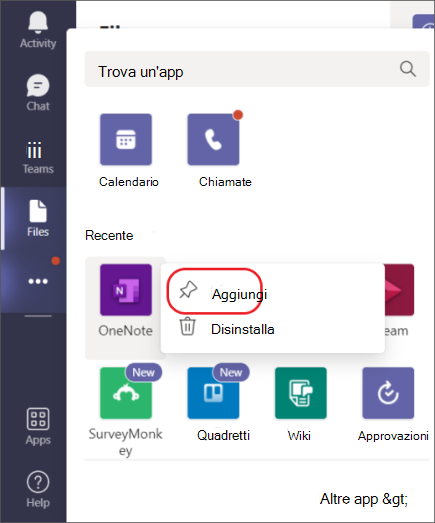
Fai clic con il pulsante destro del mouse sull'icona di un'app per aggiungere 

Ogni app avrà una o più delle funzionalità illustrate in questo articolo. Analizza la descrizione per vedere cosa può fare e dove usarlo in Teams.
Nota: Sei uno sviluppatore? È possibile creare app personalizzate per l'organizzazione o per il pubblico da usare in Teams. Per altre informazioni, visitare la piattaforma sviluppatore di Microsoft Teams.
Dalla versione desktop o Web di Teams, ci sono vari modi per aggiungere le tue app preferite. Dopo averlo fatto, potrai ricevere notifiche nei canali, chattare con i bot e usare le app nelle schede all'interno delle conversazioni, tutto dall'app Teams per dispositivi mobili.










